Excelで作成した製品比較のレーダーチャートのテンプレートです、無料でダウンロードできます。
レーダーチャートを使った、自社製品と他社製品を比較する用紙です。
プレゼンで使用すると有効です。
他社製品のグラフ線は点線で、自社製品を太線にし目立たせています。
製品写真や仕様を追加すると、さらに良くなります。
レーダーチャートの作り方と使い方の参考にしてください。
作成手順は下記の通りです。
- レーダーチャートの元データを作成
- レーダーチャートを挿入する用紙を作成
- グラフの挿入ダイアログボックスでグラフを作成
- 凡例とタイトルを設定する
- グラフを背面に移動する
- グラフの枠線を消す
- 他社のグラフ線を点線にする
- 自社のグラフ線を太線にする
- 項目ラベルの書式を設定する
- 項目ラベルのフォントを設定する
- 目盛線の書式を設定する
- 項目ラベルにテキストボックスで解説を追加する
掲載済みの「顧客管理シート|Excel VBA使用であいまい抽出可能」も参照してください。
レーダーチャートの作成手順
グラフの元データと表示枠を作成
レーダーチャートの元データとなる表を作成します。
比較項目や比較製品数などは自由に増減してください。
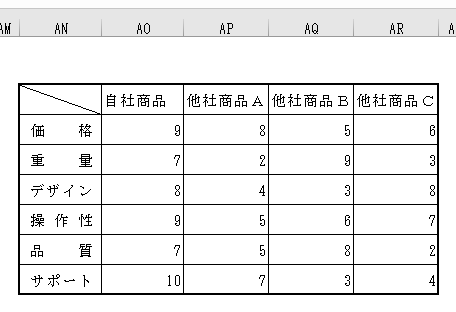
グラフを挿入する用紙を作成します。
この用紙を印刷し、元データは印刷されません。
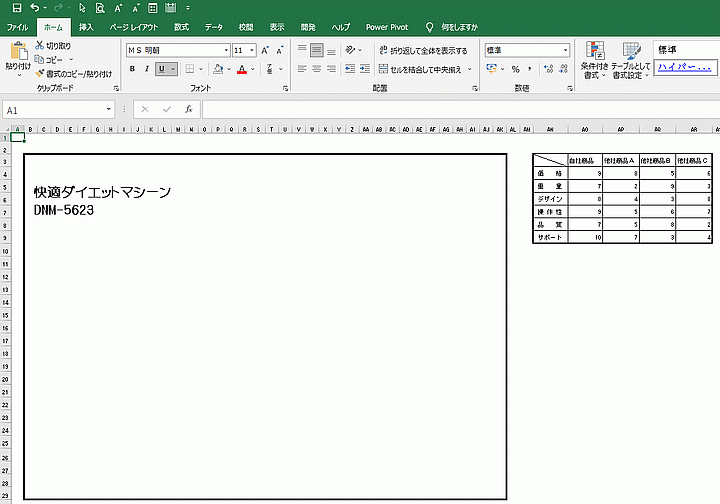
おすすめグラフからレーダーチャートを作成する
- グラフの元データの表全体を選択します。
- リボンの[挿入]~グラフグループの[おすすめグラフ]をクリックします。
![[おすすめグラフ]をクリックする](https://word-howto.com/wp-content/uploads/2022/06/radarchart1-3.gif)
- グラフの挿入ダイアログボックスが開くので、[すべてのグラフ]タブを選択します。
- 左のグラフのリストから「レーダー」を選択します。
- 右のプレビューから、今回は1番目を選択しました。
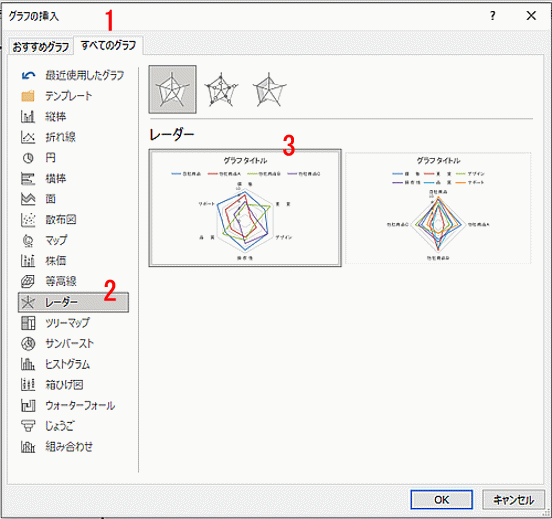
出来上がったレーダーチャートです。
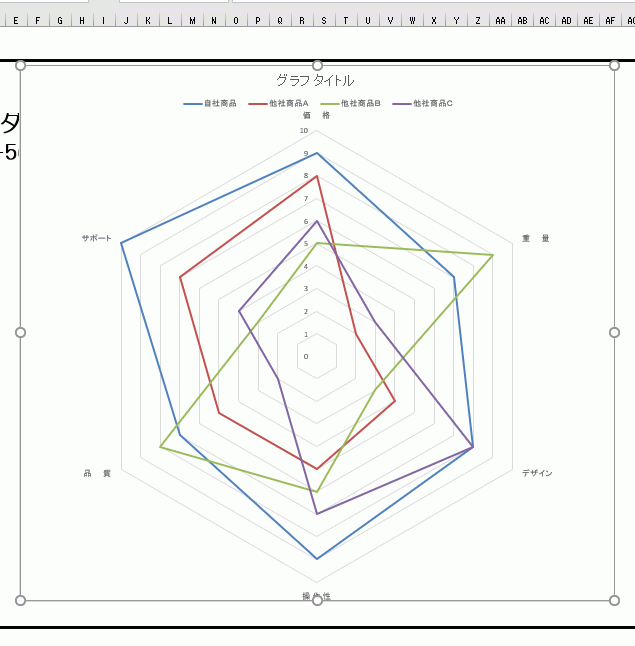
- 作成したグラフをドラッグし枠サイズに合わせます。
- 凡例を横長から縦にドラッグし変更します。
- グラフタイトルを入力します。ここでは「他社製品比較レーダーチャート」にしました。
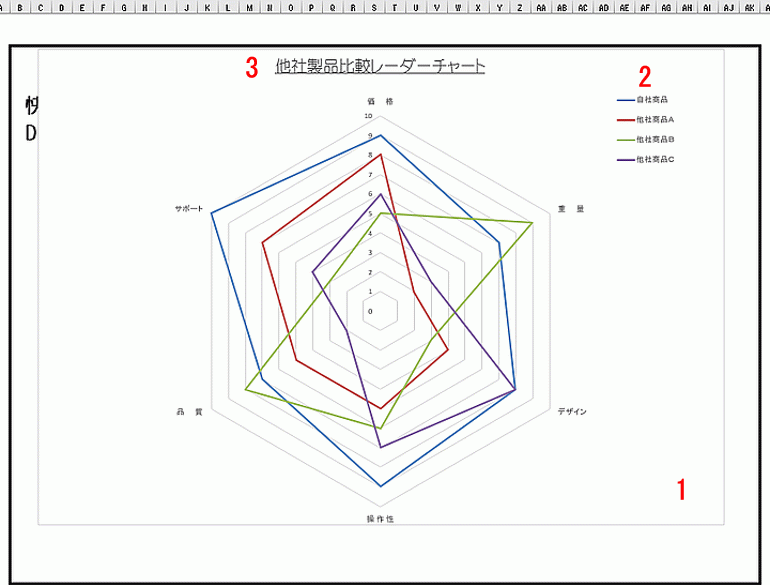
製品名が見えるように。グラフを背面に移動します。
- グラフをクリックし選択します。
- リボンの[グラフツール]~[書式]~配置グループの[背面へ移動]~[最背面へ移動]をクリックします。
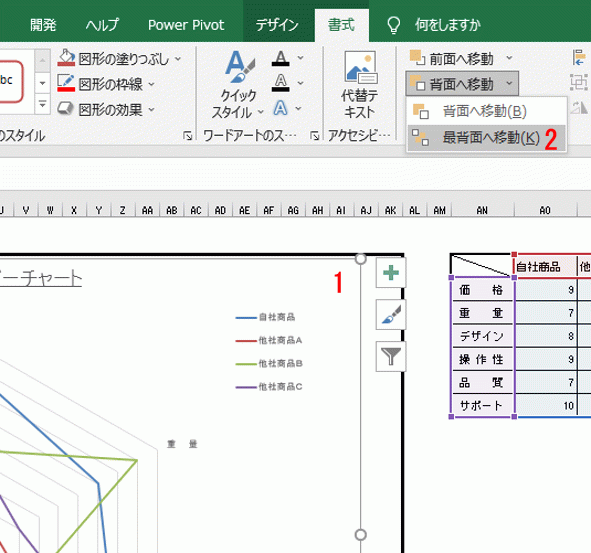
グラフの書式を設定する
グラフの枠線は必要ないので消します。
リボンの[グラフツール]~[書式]~[図形の枠線]~[枠線なし]をクリックします。
![[枠線なし]をクリックする](https://word-howto.com/wp-content/uploads/2022/06/radarchart1-8.gif)
他社のグラフ線を点線にします。
- レーダーチャートの他社のグラフ線をクリックし選択します。
- リボンの[グラフツール]~[書式]~[図形のスタイル]の右下ボタンをクリックし[データ系列の書式設定]を開き、線グループの「実線/点線」から点線を選択します。
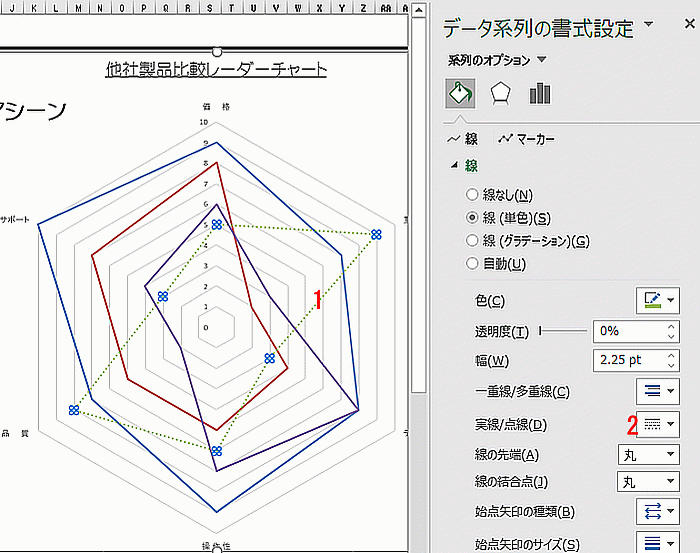
自社のグラフ線を太くします。
- 自社のグラフ線を選択します。
- 「幅」の数値を大きくし太くします。
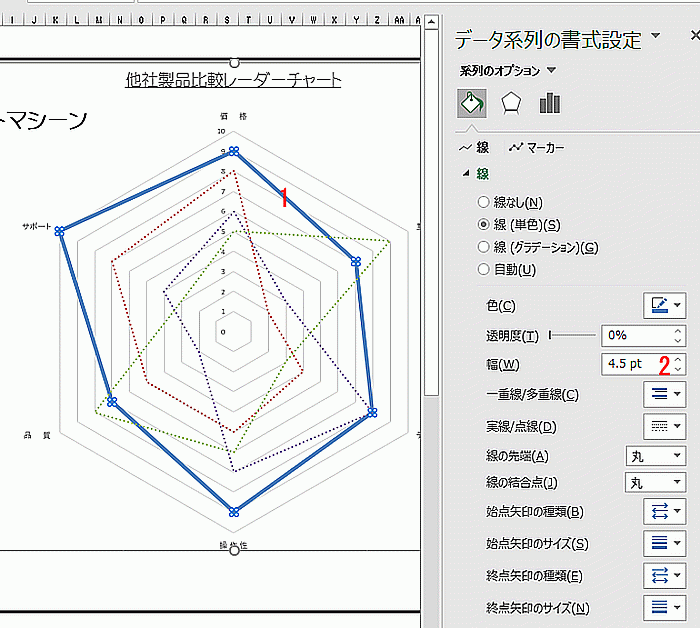
項目ラベルの書式を変更します。
- 項目ラベルをクリックし選択します。
- [塗りつぶし]を設定します。ここでは背景色を付けました。
![[塗りつぶし]を設定する](https://word-howto.com/wp-content/uploads/2022/06/radarchart1-11.gif)
次に項目ラベルのフォントとフォントサイズを設定します。
ここではフォントを「AR P丸ゴシック体M」、サイズを「14」にしました。
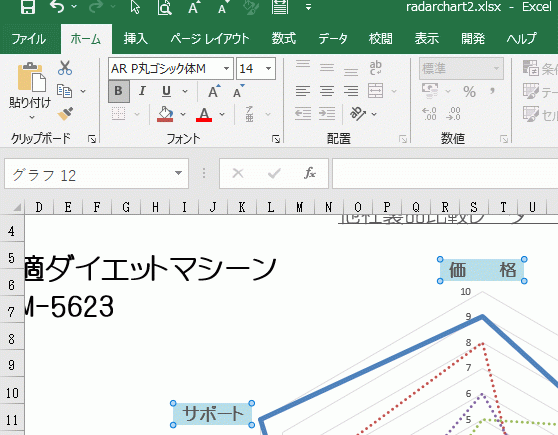
目盛線の書式を設定します。
- 目盛り線をクリックし選択します。
- 線を目立つ色に変更します。
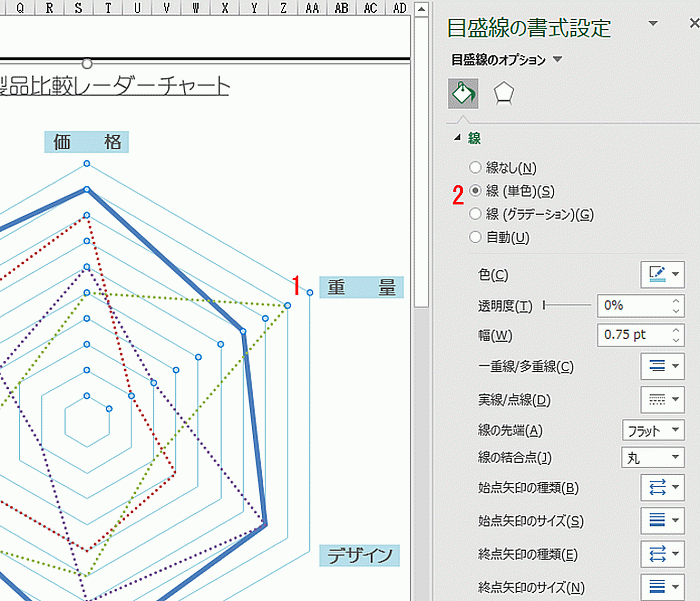
項目ラベルにテキストボックスで解説を追加し完成です。
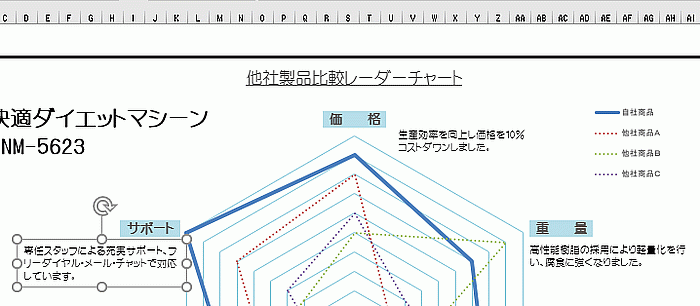
他社製品比較レーダーチャートのテンプレートを無料ダウンロード:A4サイズ
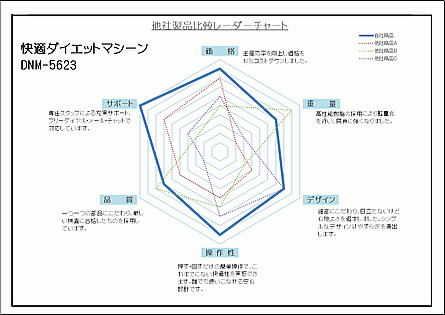
他社製品比較レーダーチャート
快適ダイエットマシーン
DNM-5623
価格 生産効率を向上し価格を10%コストダウンしました。
重量 高性能樹脂の採用により軽量化を行い、腐食に強くなりました。
デザイン 細部にこだわり、目立たないけど心地よさを追求しました。シンプルなデザインはやすらぎを演出します。
操作性 押す・回すだけの簡単操作で、これまでにない快適性を実感できます。誰でも使いこなせる安心設計です。
品質 一つ一つの部品にこだわり、厳しい検査に合格したものを採用しています。
サポート 専任スタッフによる充実サポート、フリーダイヤル・メール・チャットで対応しています。
自社商品 他社商品A 他社商品B 他社商品C
価格 9 8 5 6
重量 7 2 9 3
デザイン 8 4 3 8
操作性 9 5 6 7
品質 7 5 8 2
サポート 10 7 3 4
ダウンロードし使用状況に合わせて、Excelで自由にカスタマイズしご利用ください。